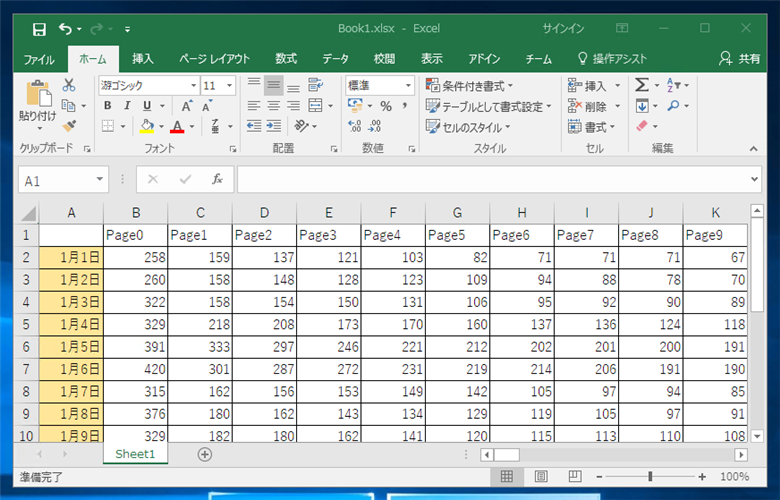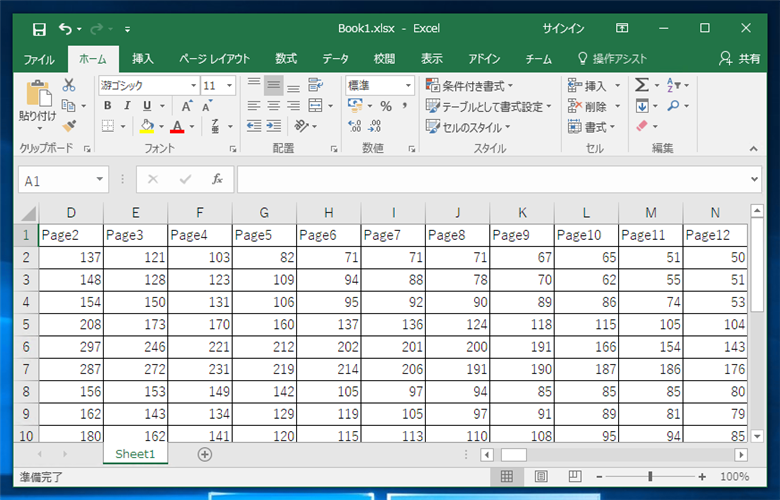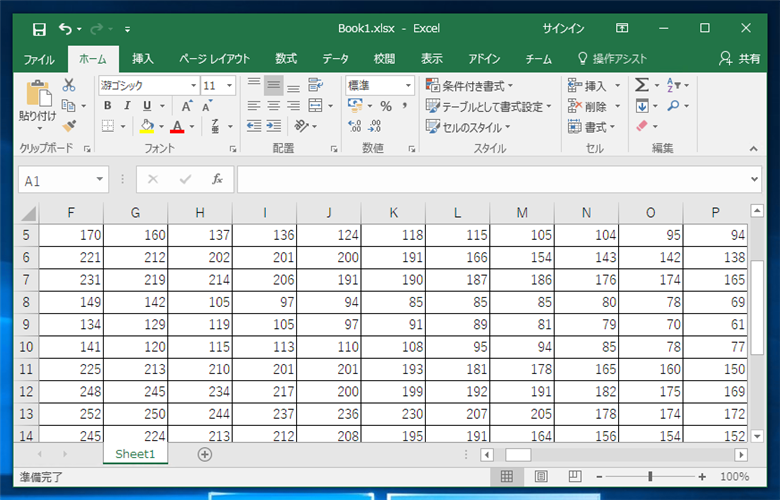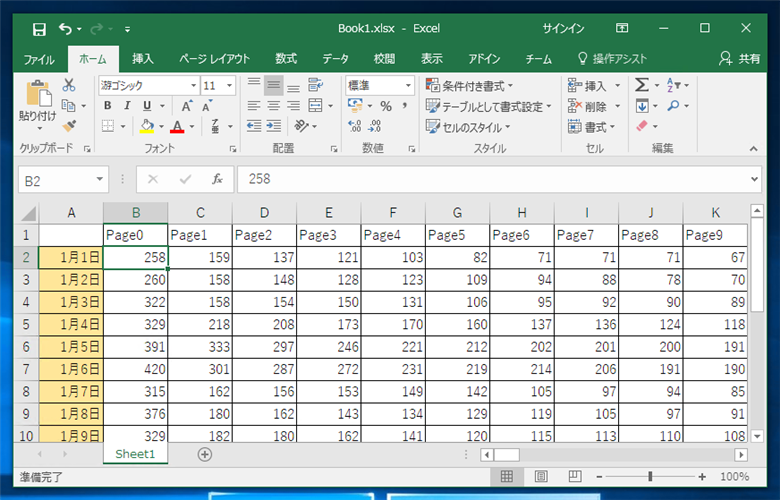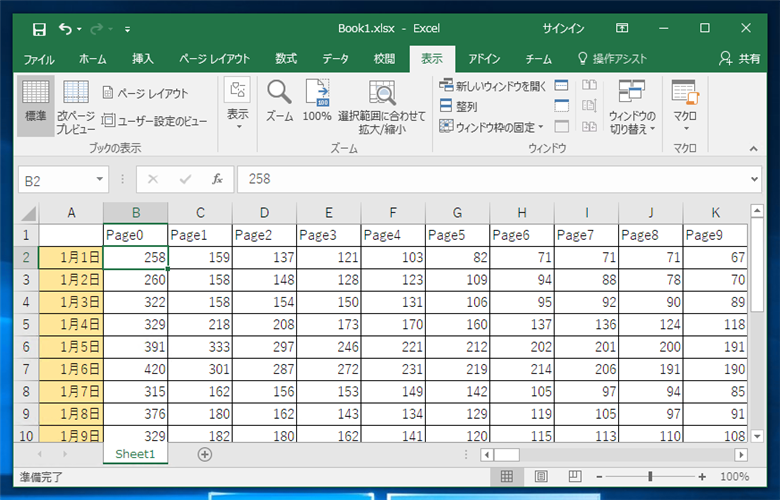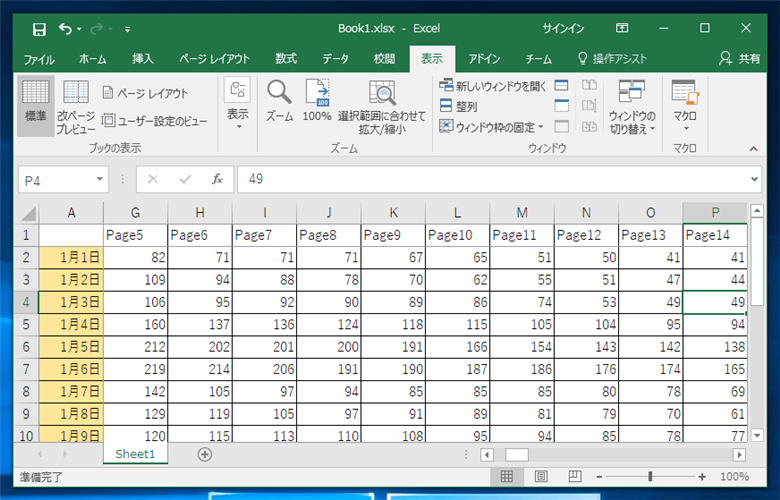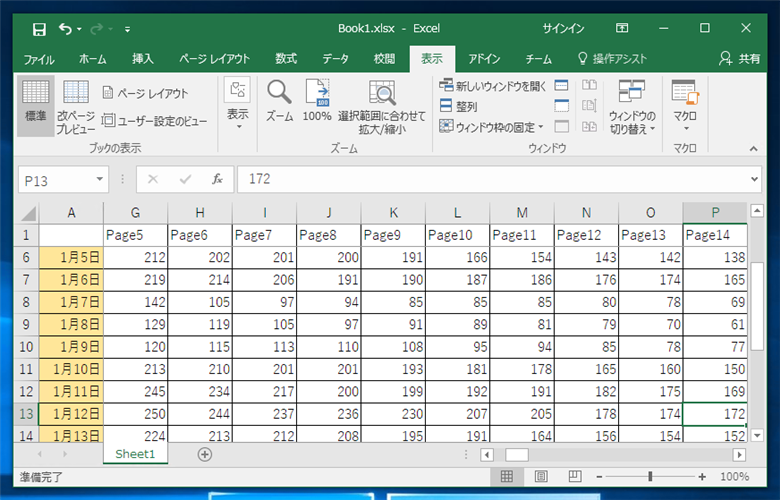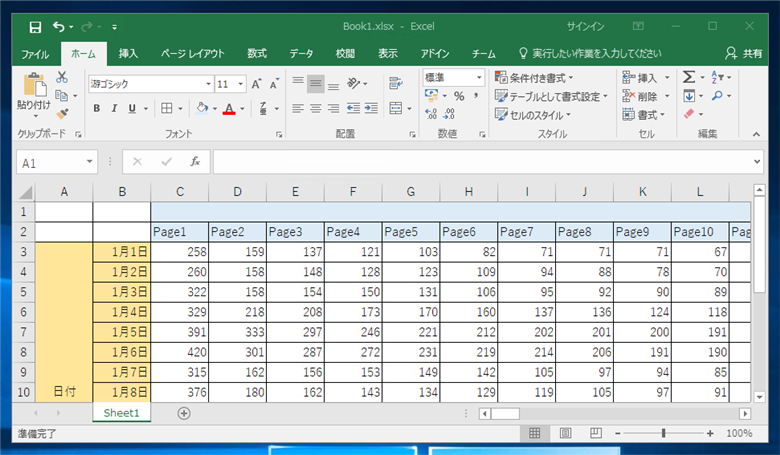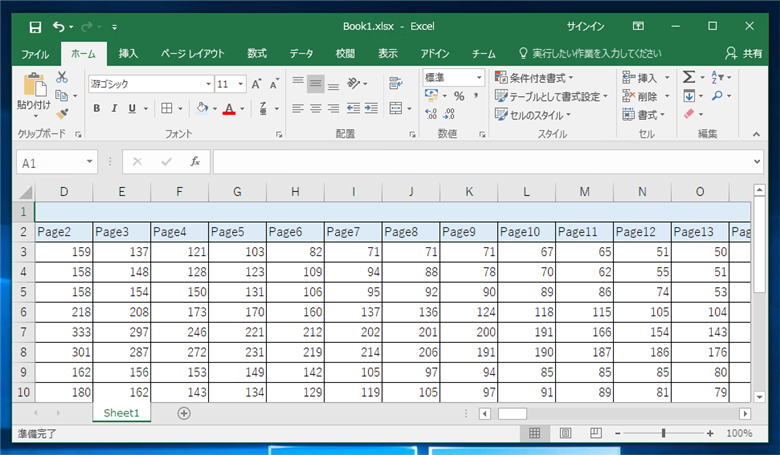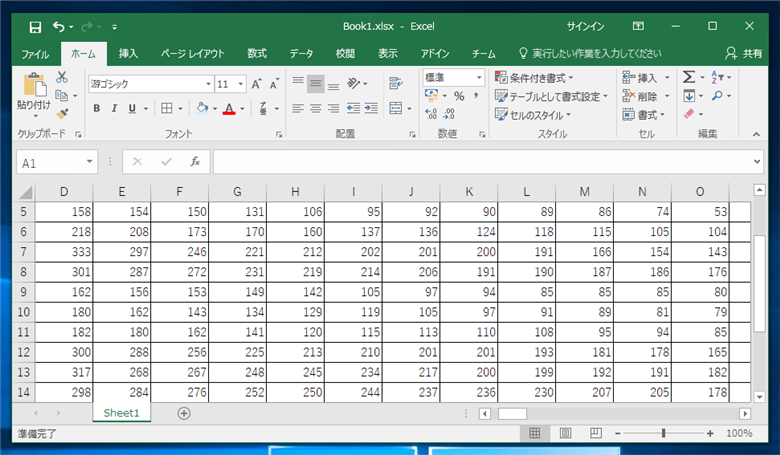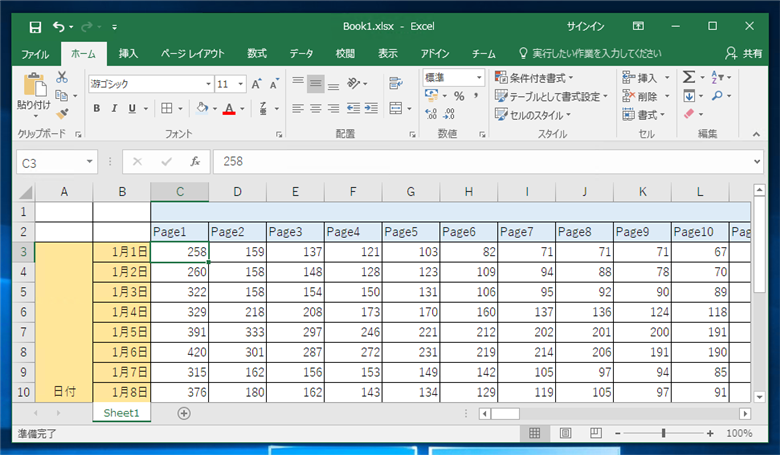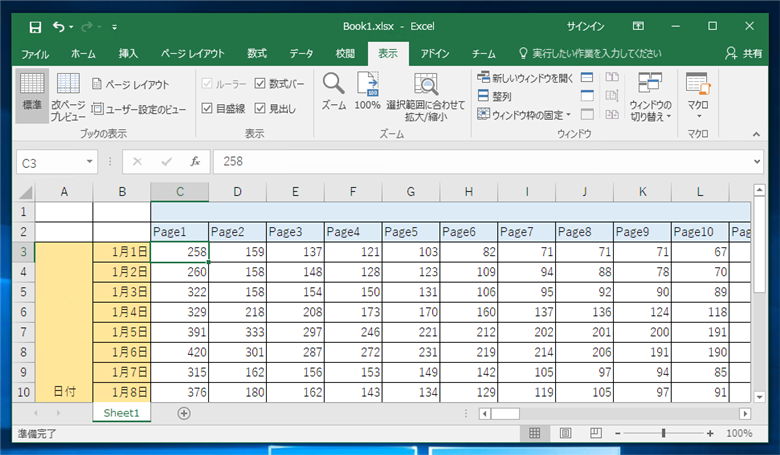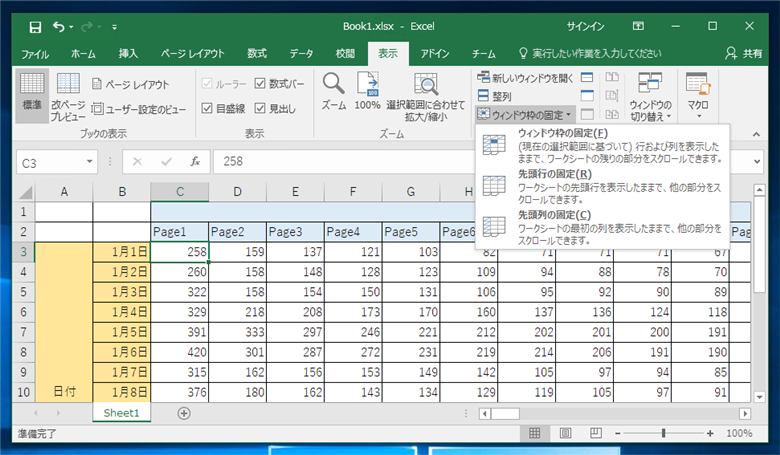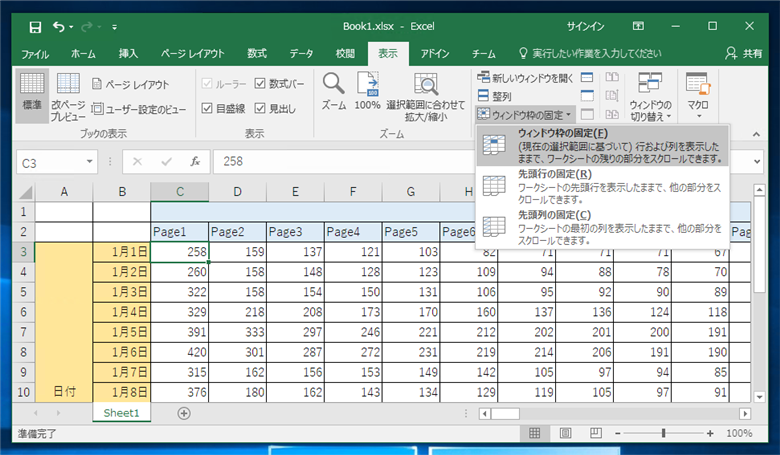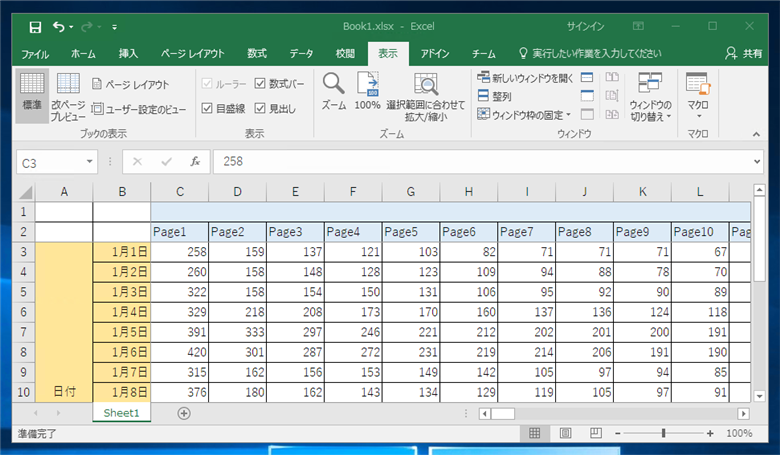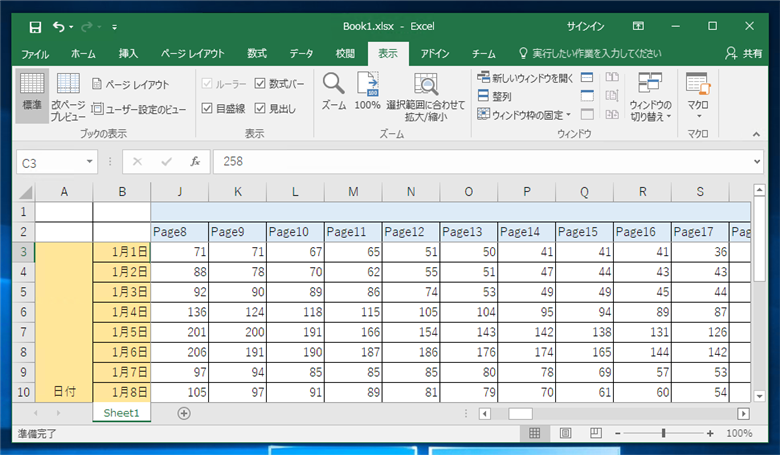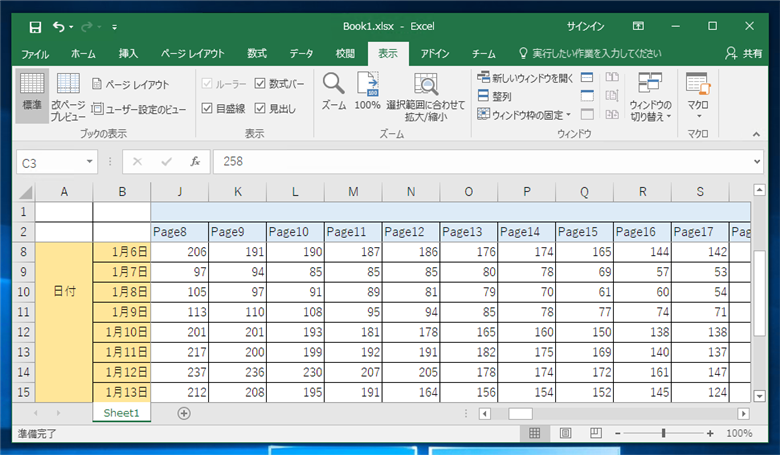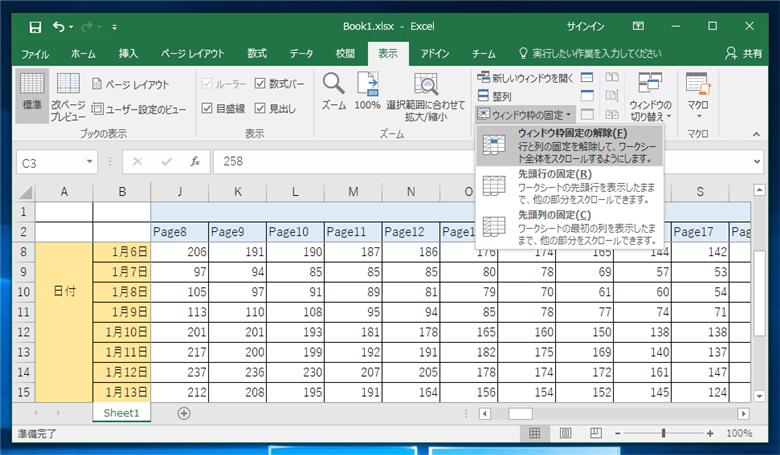先頭行、先頭列から指定した行数を固定して、スクロール時に行や列がスクロールアウトしないようにする手順を紹介します。
先頭行、先頭列を固定する場合
下図の表を準備します。
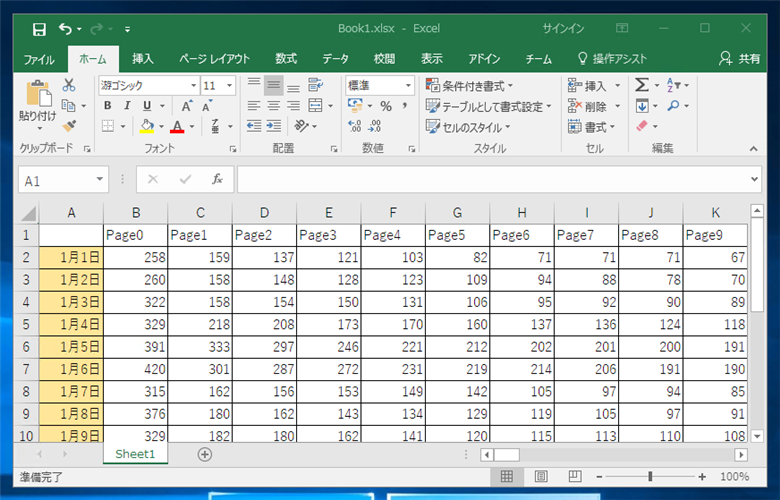
右方向にスクロールします。A列はスクロールアウトします。
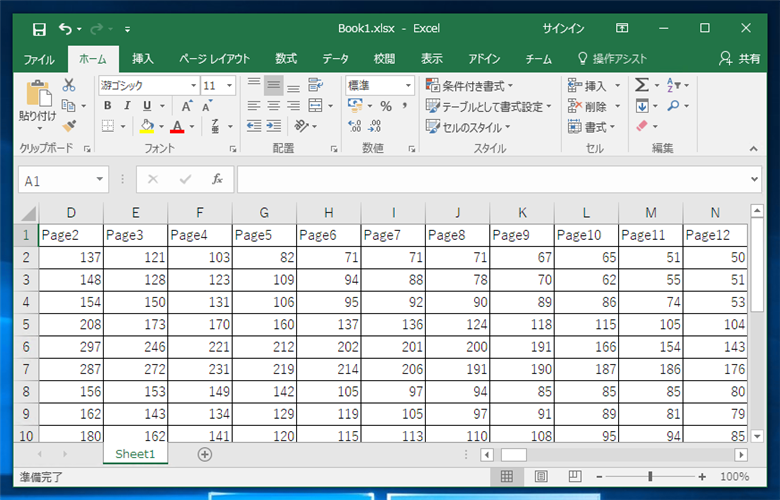
続いて下方向にスクロールします。1行目はスクロールアウトします。行名も列名もスクロールアウトしてしまうため、数値が何を意味しているのか分かりにくいです。1行目と1列目はスクロールアウトされない動作にしたいです。
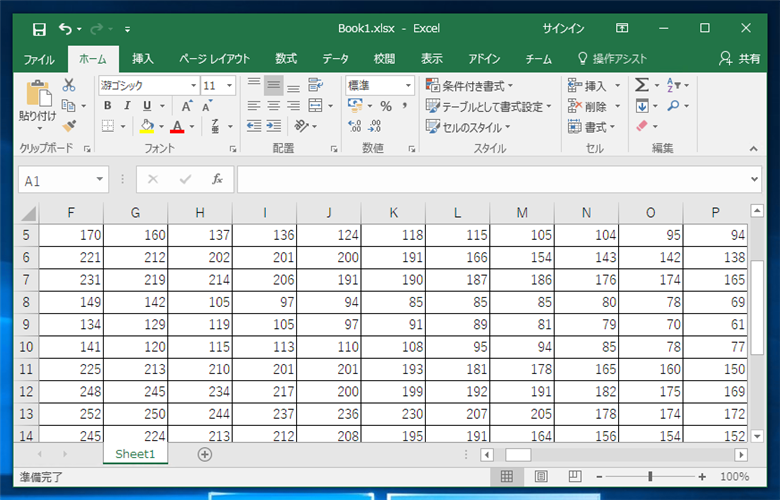
スクロール時にスクロールアウトされないよう設定します。B2セルをクリックして選択し、カーソルをB2セルに移動します。
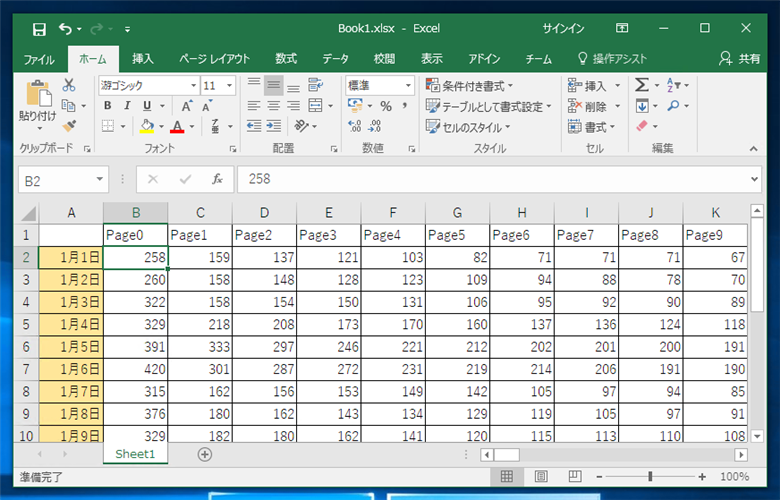
ツールリボンの[表示]タブをクリックします。下図の画面が表示されます。
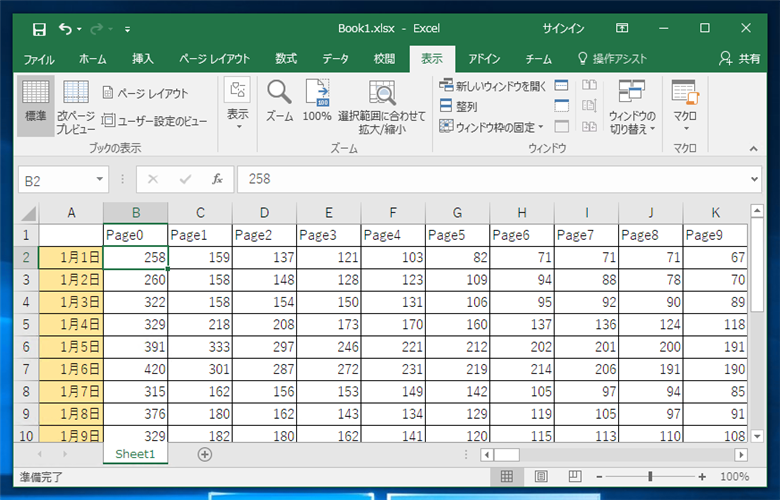
ツールリボンの[ウィンドウ枠の固定]ボタンをクリックします。下図のドロップダウンメニューが表示されます。

メニューの[ウィンドウ枠の固定]の項目をクリックします。

1行目と1列目が固定されます。右方向にスクロールします。A列はスクロールアウトされずに画面に表示され続けます。
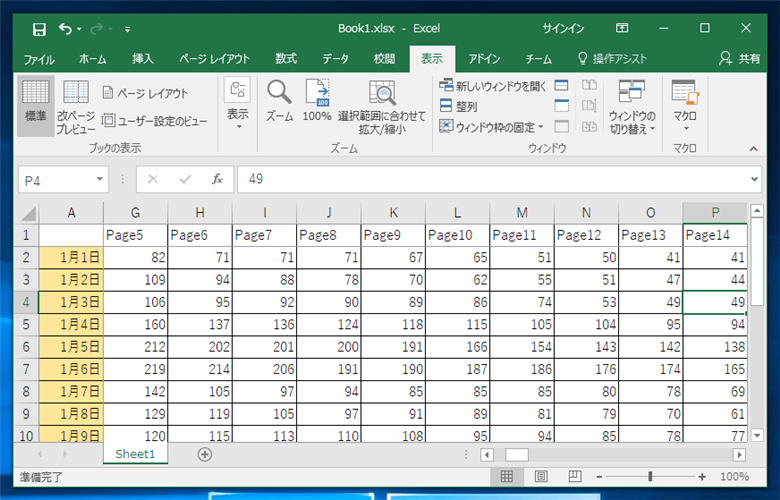
続いて下方向にスクロールします。1行目はスクロールアウトされずに表示されたままとなります。行名と列名が表示されたままのため、セルの値がどの項目かみやすくなります。
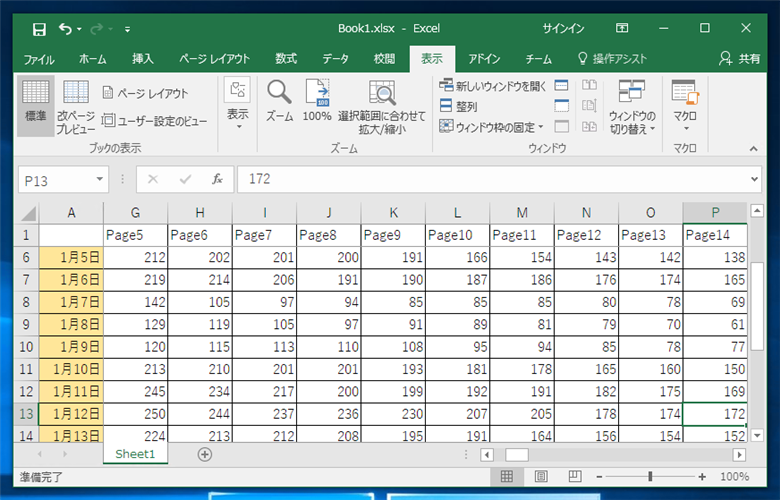
行と列の固定を解除する場合は[ウィンドウ枠の固定]ボタンをクリックし、表示されるドロップダウンメニューの[ウィンドウ枠固定の解除]をクリックします。

先頭行、先頭列から指定した行数を固定する場合
先頭から複数行をスクロールされないよう固定する手順を紹介します。下図の表を準備します。
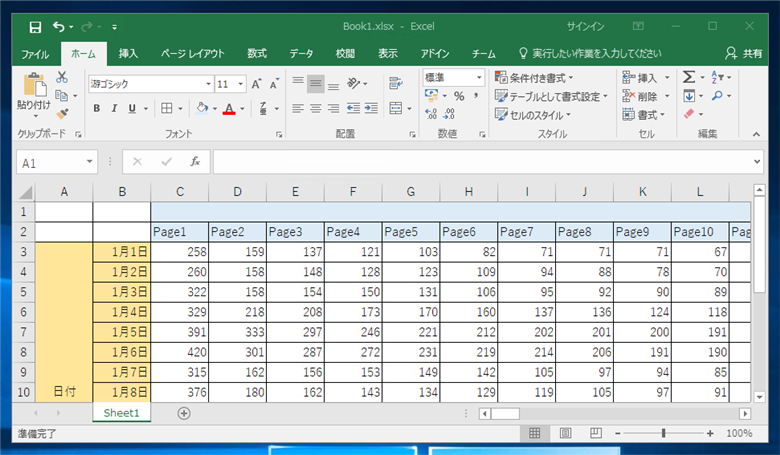
右方向にスクロールします。A列、B列はスクロールアウトします。
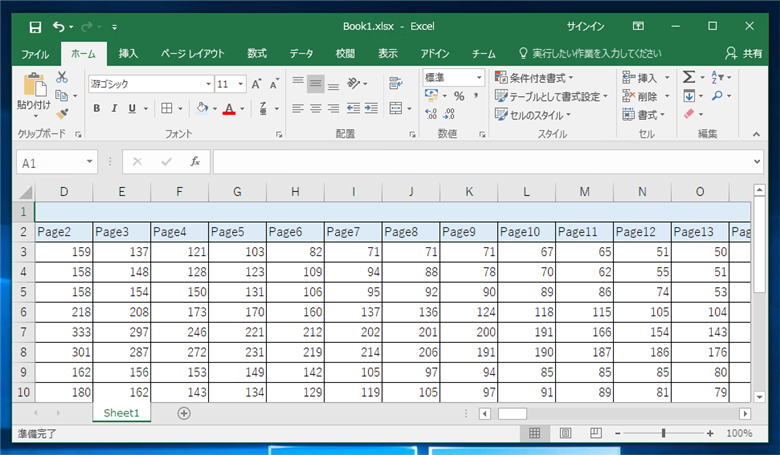
続いて下方向にスクロールします。1行目、2行目はスクロールアウトします。行名も列名もスクロールアウトしてしまうため、数値が何を意味しているのか分かりにくいです。2行目までと2列目まではスクロールアウトされない動作にしたいです。
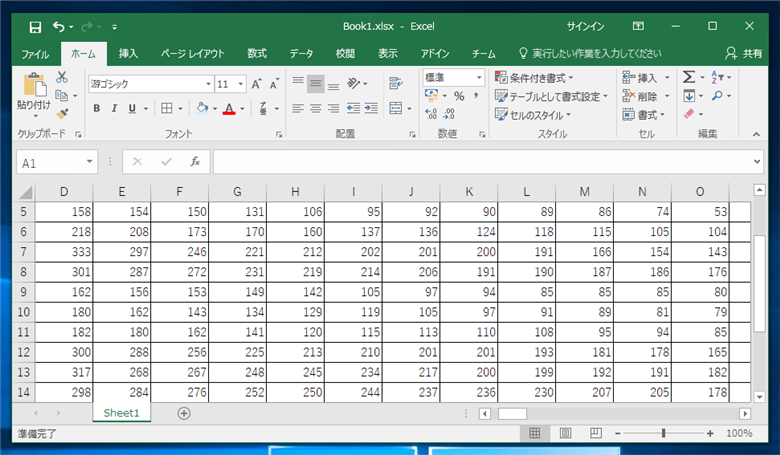
スクロール時にスクロールアウトされないよう設定します。B2セルをクリックして選択し、カーソルをC3セルに移動します。
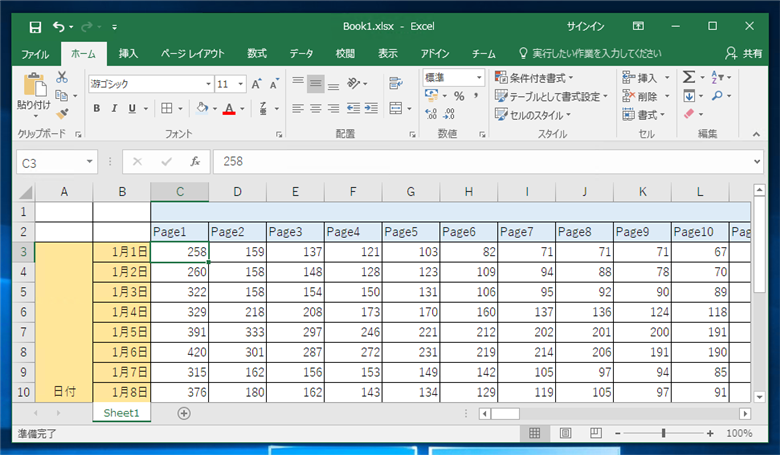
ツールリボンの[表示]タブをクリックします。下図の画面が表示されます。
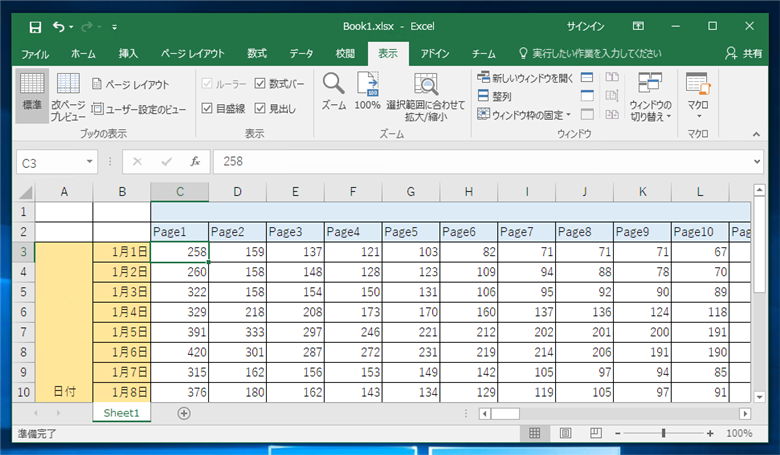
ツールリボンの[ウィンドウ枠の固定]ボタンをクリックします。下図のドロップダウンメニューが表示されます。
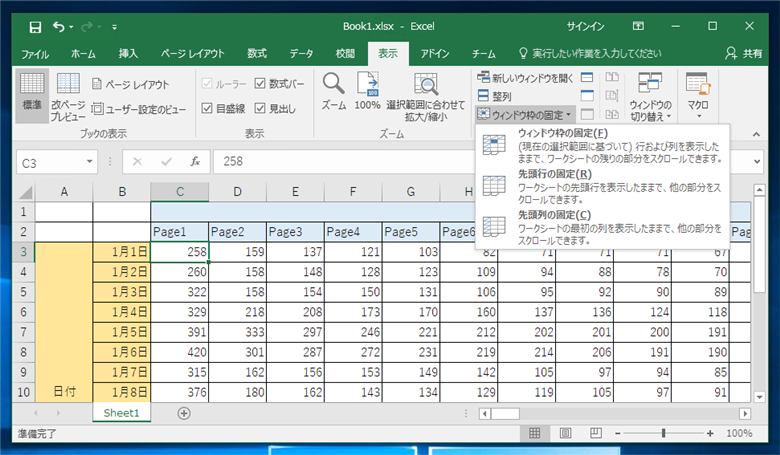
メニューの[ウィンドウ枠の固定]の項目をクリックします。
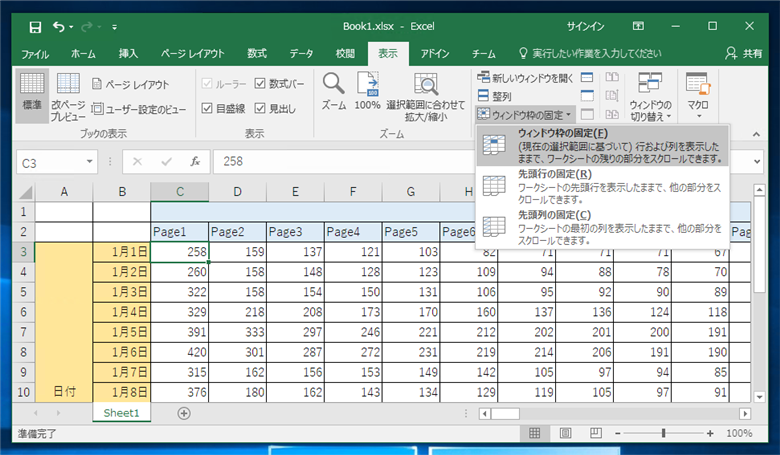
2行目までと2列目までが固定された状態になりました。
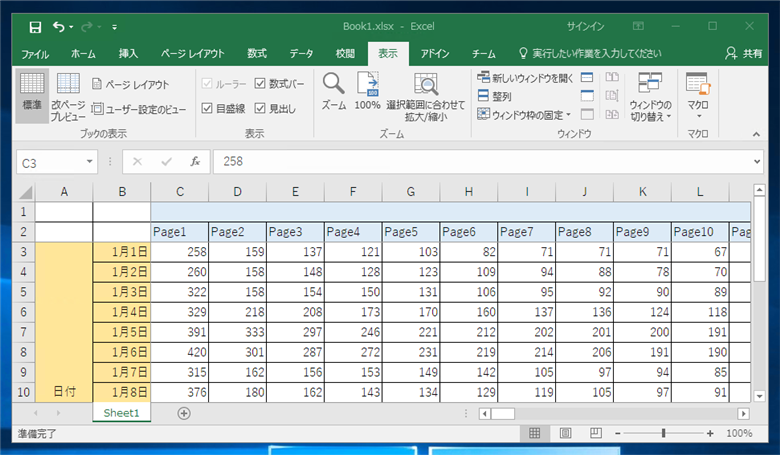
右方向にスクロールします。A列とB列はスクロールアウトされずに画面に表示され続けることが確認できます。
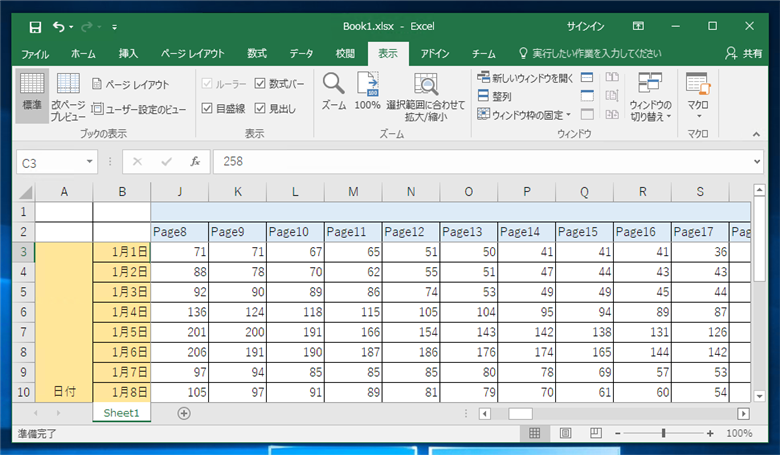
続いて下方向にスクロールします。1行目と2行目はスクロールアウトされずに表示されたままとなります。行名と列名が表示されたままのため、セルの値がどの項目かみやすくなります。
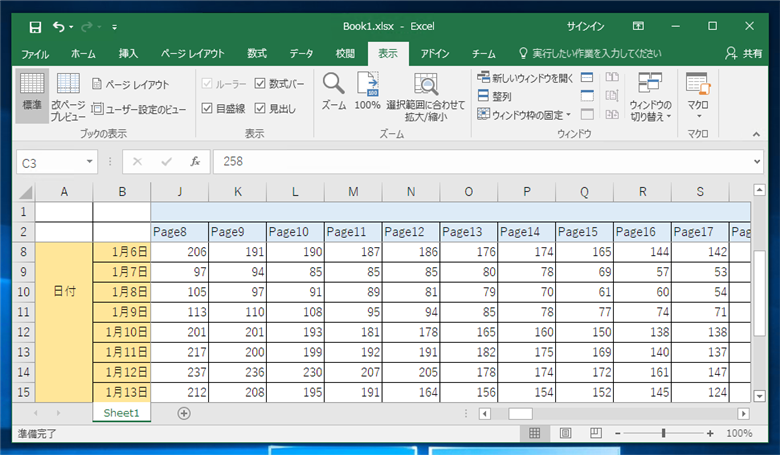
行と列の固定を解除する場合は[ウィンドウ枠の固定]ボタンをクリックし、表示されるドロップダウンメニューの[ウィンドウ枠固定の解除]をクリックします。
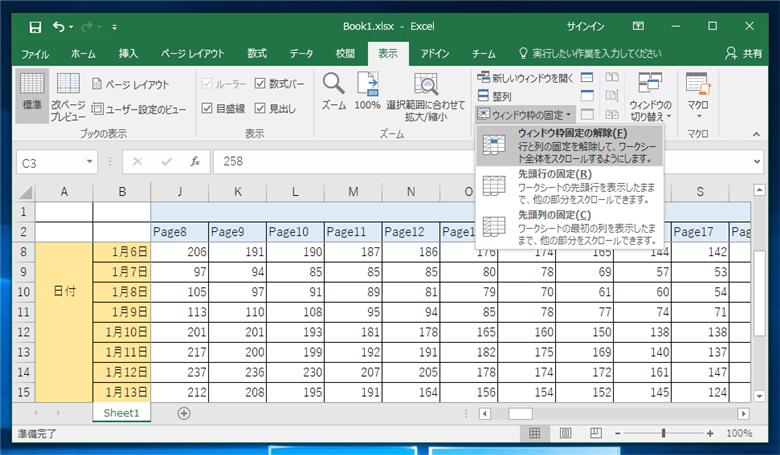
著者
iPentecの企画・分析担当。口が悪いのでなるべく寡黙でありたいと思っている。が、ついついしゃべってしまい、毎回墓穴を掘っている。
最終更新日: 2024-01-06
作成日: 2017-07-07